Recuva - Przywrócenie usuniętych plików

- 4651
- 1510
- Klara Kopeć
Bezpłatny program Recuva jest jednym z najpopularniejszych sposobów przywracania danych z dysku flash, karty pamięci, dysku twardego lub innego dysku w systemach NTF, FAT32 i Exfat z dobrą reputacją (od tych samych programistów, a także znanej użyteczności CCLeaner ).
Wśród zalet programu: prostota użytkowania nawet dla początkującego użytkownika, bezpieczeństwo, interfejs rosyjski, obecność przenośnej wersji, która nie wymaga instalacji na komputerze. O wadach i, w rzeczywistości o procesie przywracania plików w Recuva - dalej w przeglądzie. Cm. Ponadto: najlepsze programy odzyskiwania danych, bezpłatne programy odzyskiwania danych.
Proces przywracania zdalnych plików za pomocą Recuva
Po uruchomieniu programu Master Recovery Automatycznie otworzy się, a jeśli zostanie zamknięty, interfejs programu lub tryb rozszerzonego SO -ZAKREDENIE.
UWAGA: Jeśli Recuva uruchomi się w języku angielskim, zamknij okno Master Recovery, naciskając przycisk Anuluj, przejdź do menu opcji - Języki i wybierz język rosyjski.
Różnice nie są szczególnie zauważalne, ale: podczas odzyskiwania w trybie rozszerzonym będziesz mieć dostęp do wstępnego przeglądu obsługiwanych typów plików (na przykład zdjęcie), aw głównym jest tylko lista plików, które można przywrócić (Ale w razie potrzeby możesz przełączyć się z kreatora w tryb rozszerzonego).
Procedura odzyskiwania w Mistrzu składa się z następujących kroków:
- Na pierwszym ekranie kliknij „Dalej”, a następnie określ typ plików, które należy znaleźć i przywrócić.

- Wskaż miejsce, w którym były te pliki - może to być jakiś folder, z którego zostały usunięte, dysk flash, dysk twardy itp.P.
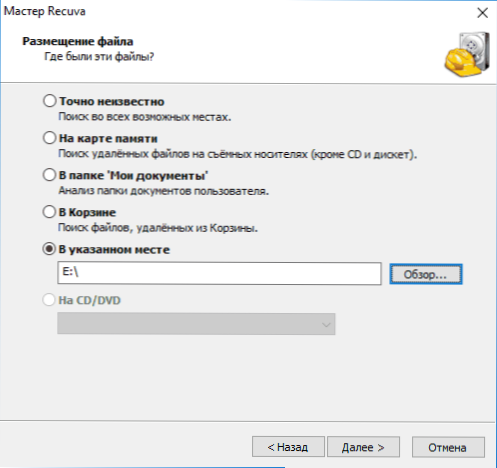
- Włącz (lub nie włącz) w analizie wpadkowej. Polecam włączenie - chociaż w tym przypadku wyszukiwanie zachodzi dłużej, ale może być możliwe przywrócenie więcej niż utracone pliki.
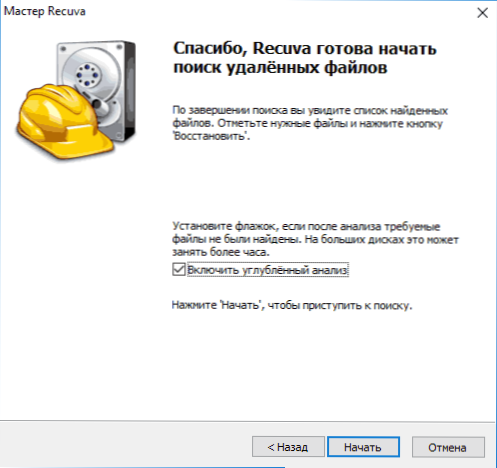
- Poczekaj na zakończenie wyszukiwania (na dysku flash USB 16 GB USB 2.0 zajęło około 5 minut).
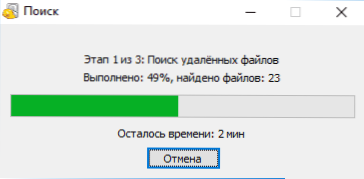
- Wybierz pliki, które należy przywrócić, kliknij przycisk „Przywróć” i wskazuj miejsce ochrony. Ważny: Nie zapisuj danych na tym samym dysku, z którego następuje przywrócenie.
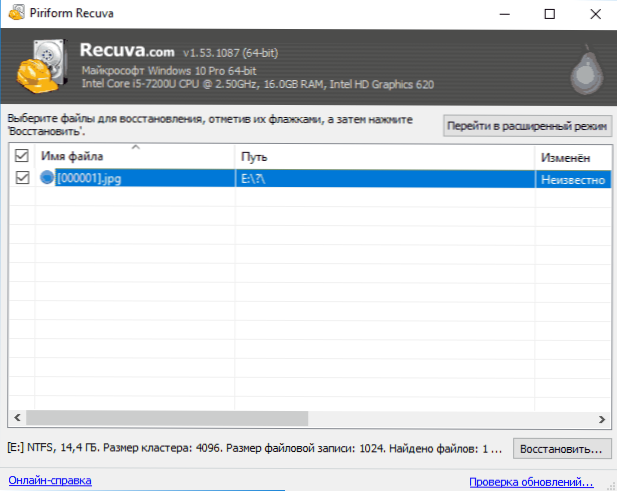
Pliki na liście mogą mieć zielony, żółty lub czerwony znak, w zależności od tego, jak dobrze są „zachowane” i z jakiego prawdopodobieństwa można je przywrócić.
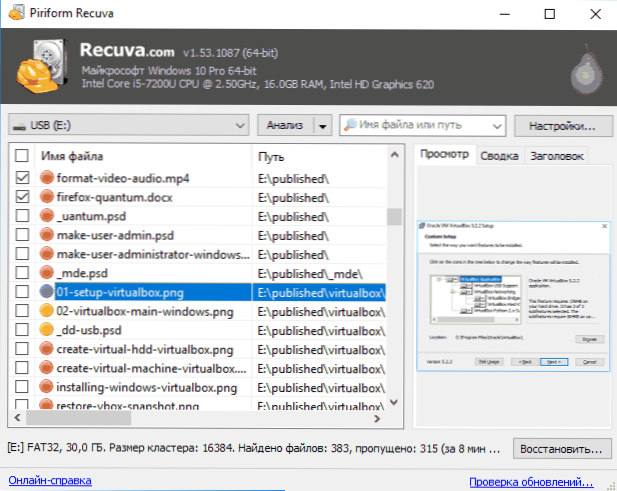
Jednak czasami pomyślnie, bez błędów i szkód, pliki oznaczone czerwonym (jak na zrzucie ekranu powyżej), t.mi. Nie należy ich przegapić, jeśli jest tam coś ważnego.
Podczas powrotu do zdrowia w trybie rozszerzonym proces nie jest znacznie trudniejszy:
- Wybierz dysk, na którym musisz znaleźć i przywrócić dane.
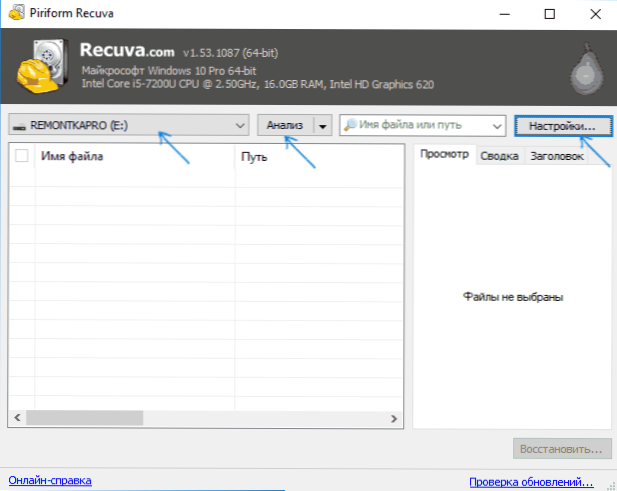
- Polecam wejść do ustawień i włączenie głębokiej analizy (inne parametry w razie potrzeby). Opcja „Wyszukaj pliki niemożliwe” pozwala spróbować przywrócić nieczytelne pliki z uszkodzonego dysku.
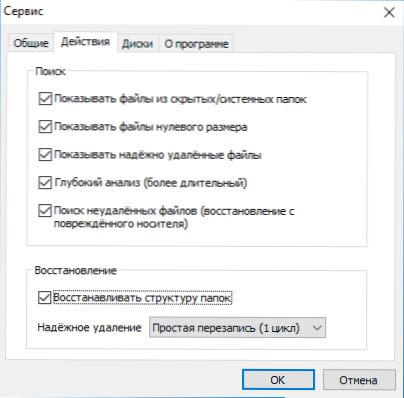
- Kliknij przycisk „Analiza” i poczekaj na zakończenie wyszukiwania.
- Lista znalezionych plików zostanie wyświetlona z możliwością wstępnego przeglądania dla obsługiwanych typów (rozszerzenia).
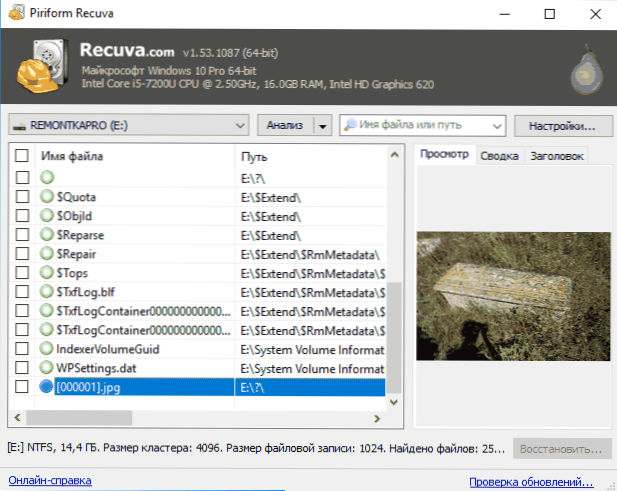
- Zaznacz pliki, które należy przywrócić i wskazać miejsce ochrony (nie używaj napędu, z którego występuje odzyskiwanie).
Przetestowałem Recuva z napędem flash ze zdjęciami i dokumentami sformatowanymi z jednego systemu plików do drugiego (standardowy scenariusz podczas pisania recenzji odzyskiwania danych) oraz z innym dyskem USB, z którego wszystkie pliki zostały po prostu usunięte (nie do kosza).
Jeśli w pierwszym przypadku było tylko jedno zdjęcie (co jest dziwne - albo nikt, albo wszystko się nie spodziewało), w drugim - wszystkie dane, które były na dysku flash przed usunięciem i, pomimo faktu, że niektóre z nich były oznaczony „czerwony”, wszystko, co z powodzeniem przywrócili.
Bezpłatne pobieranie Recuva (kompatybilne z systemem Windows 10, 8 i Windows 7), aby przywrócić pliki z oficjalnej strony internetowej programu https: // www.Ccleaner.Com/recuva/pobierz (tak przy okazji, jeśli nie chcesz instalować programu, to na dole określonej strony znajduje się link do strony kompilacji, w której dostępna jest przenośna wersja Recuva).
Przywracanie danych z dysku flash w programie Recuva w trybie ręcznym - wideo
Wyniki
Podsumowując, możemy powiedzieć, że w przypadkach, w których po usunięciu plików przewoźnik informacyjny jest dysk flash, dysk twardy lub coś innego, nie był już używany i nic nie zostało nagrane, Recuva może ci pomóc i zwrócić wszystko z powrotem. W bardziej złożonych przypadkach program ten jest odpowiedni w mniejszym stopniu i jest to jego główna wada. Jeśli chcesz przywrócić dane po sformatowaniu, mogę polecić odzyskiwanie plików Puran lub Photorec.
- « Element nie znajduje się - jak usunąć plik lub folder
- Jak pobrać x3daudio1_7.DLL i napraw błąd, uruchomienie programu jest niemożliwe »

